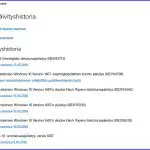Miten Windows 10 päivittäminen tapahtuu
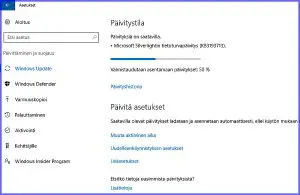
Päivitys on automaattista, eikä siihen juuri voi itse vaikuttaa kuten aikaisemmin. Microsoft näkyy keräävän suuriin päivityksiin todella mittavan paketin, jonka asentaminen kestää kotikoneisiin vaikka puolisen tuntia kaikkineen.
Windows 8.1 ja edellisiin verrattaessa päivitystapahtuma on erilainen. Aikaisemmin oli Ohjauspaneelissa kohta Windows Update. Nyt siellä ei sitä enää ole. Sen sijaan päivittämiseen liittyvät tiedot ja valinnat löytyvät Asetuksista polkua Asetukset – Päivittäminen ja suojaus – Windows Update. Tästä sivusta on artikkelin otsikkokuva, klikkaa näkyväksi.
Aikaisemmin saattoi valita, minkälaisia – turvallisuus, toiminta, ajuri jne. – päivityksiä käyttäjä haluaa vastaanottaa. Nyt ei valinnan mahdollisuutta enää ole.
Siellä on ensiksi kohta Päivitystila. Siinä on lueteltuna esimerkiksi joukko päivityksiä, jotka systeemi tulee asentamaan koneeseen automaattisesti. Tai jos haluaa, niin asennuksen voi tehdä heti painamalla nappia Asenna nyt. Päivitysten eteneminen näkyy otsikkokuvasta ja siinä olevasta sinisestä janasta.
Päivityshistoria
Sen alla on linkki Päivityshistoria, jota klikkaamalla näkee, mitä päivityksiä koneeseen on asennettu. Tästä pikkukuva, klikkaa näkymään. Päivitä asetukset kohdassa on alakohdat: Muuta aktiivinen aika, Uudelleenkäynnistyksen asetukset, Lisäasetukset ja Lisätietoja. Alakohdissa on omia alakohtia, joita ei ole tässä selostettu. Kokonaisuus ja alakohdat hahmottuu paremmin kun katsoo omasta kympistä. Kohtia voi selailla ilman vaaraa. Niissä on sitten omat nappinsa ja vasta niitä painamalla muokkauksia voidaan tehdä.
Päivityksiä voi poistaa ja kone palauttaa vaikka oletusasetuksiin, mutta esim. päivitysten automaattiseen toteutukseen ei käyttäjä enää voi Home-versiossa vaikuttaa. Vain Pofessional, Enterprise ja Education versioiden käyttäjät voivat viivästyttää päivityksiä.
Suurten päivitysten poistaminen muuten kuin häiriötapauksissa on lisäksi kyseenalainen juttu, sillä ne sisältävät niin paljon muutoksia ja uusia asioita, että käyttäjän on mahdotonta tietää, mikä muuttuu.
Jos kotona on useita koneita Windows kymppeineen on päivitysasetuksissa mahdollista järjestää niin, että päivitys latautuu yhteen koneeseen, josta se sitten siirretään myös muihin. Ilmeisesti tämä estyy jos päivitysasetuksissa on estetty oman koneen yleinen käyttö muiden koneiden päivityksiin.
Systeemin päivitykseen kuuluvat ainoastaan Windows 10 päivitykset. Siten Microsoftilta saatujen sovellusten päivitykset hoitaa automaattisesti puolestaan Microsoftin Kauppa (Microsoft Store), mikä on erillinen yksikkö Windows Updateen nähden.
Suuret päivitykset – esim. Huhtikuu 2020 versio 1909
Tähän mennessä on Microsoft julkaissut muutaman suuren koostepäivityksen. Näiden pakettien koot ovat muutamia GT eli varsin laajoja. Näiden pakettien asentamiseen menee koneesta ja sen ominaisuuksista riippuen puoli tuntia ja helposti enemmänkin. Joissakin koneissa päivitys menee kerralla läpi alusta loppuun, mutta jossakin toisessa se etenee loppuun vasta käyttäjän itse käynnistettyä koneensa uudelleen tai myöhemmin. Kun aikaa kuluu operaatioon, niin täytyy vain toivoa, että sähkö- tai verkkoyhteyden tai muu odottamaton katko ei sitä häiritsisi. Vaikka päivitys saattaa jatkua yhteyden palauduttua, ovat myös häiriöt mahdollisia.
Asentamalla suuren päivityksen saa samalla myös kaikki aikaisemmat päivitykset. Tämä pitää koneen päivitystilanteen täydellisenä.
Win 10 päivitykset tulevat koneisiin aikanaan automaattisesti. Jos haluaa tietää, joko koneessa on uusimmat suuret päivitykset, niin sen näkee kohdasta Asetukset – Järjestelmä – Tietoja. Jos kaipaa viimeisintä, niin sitä voi etsiä Tarkista päivitykset kodasta, joka on selostettu edellä aikaisemmin.
Ongelmia päivityksessä?
Päivityksen ongelmista ja niiden ratkaisemisesta on tarkempaa tietoa tässä -> Windowsin päivityksen ongelmat. Jos ongelmia Windows 10 päivityksessä, niin yksi keinoista korjata niitä on käyttää Windws Updaten vianmäärityksen työkalua -> tästä linkistä.
Yksi viime aikojen suurista ongelmista on ollut, että uusin päivitys ei toimi kunnolla tai muttaa konetta sellaiseen suuntaan, johon käyttäjä ei ole halukas. Näissä tapauksissa voi asian ratkaista ainakin toistaiseksi poistamalla ongelmallisen päivityksen: Ohjauspaneeli – Ohjelmat ja toiminnot – vasemmata ylhäältä Näytä asennetut päivitykset – poista tarvittava.
Windows 10 päivittäminen on siis erilaista kuin aikaisempien Windows versioiden. Tarkoitus on ollut, että päivitysprosessi yksinkertaistuisi, toimisi pääosin taustalla ja vaivaisi käyttäjää vähemmän. Normaalitapauksissa tällaisia etuja varmaan saavutetaankin. Ainoastaan silloin kun päivitysprosessiin tulee häiriöitä, niin selvittely on hankalaa. Niin se on tosin ollut aikaisemmin jos tietokone ei jostakin syystä päivity tai jokin päivitys aiheuttaa ongelmia.
Artikkeli päivitetty 12.12.2020
Windows 10 käyttäjä; hyvä tietää myös näistä
Windows 10 maksuttomia uusasennuksia ei enää ole – lukuun ottamatta vajaatoimivien henkilöiden erikois-Windowsia – mutta samassa artikkelissa on selostettu kympin yksityisasetusten säätö Windows 10 asennus
Myös kymppiin voi tulla vikoja. Tässä niiden korjaamisesta Windows 10 korjaaminen
Onko Windows 10ssä häiriöitä: Windows 10 palauttaminen
Kuten kaikissa Windowseissa on myös Win 10:ssä piilotettuja ja vähemmän tunnettuja ominaisuuksia Windows 10 piilotetut ja vähemmän tunnetut ominaisuudet
Valokuvat Windows 10:ssä eivät ole aivan yksinkertainen asia. Jos olet muunlaiseen kuvien näyttöön tottunut, niin tässä siihenkin neuvoja Valokuvat Windows 10:ssä
ja parempia vaihtoehtoja Win 10 Valokuvat ohjelman käytölle: Kuvien katseluohjelmat
Windows 10 saa myös nopeammaksi. Miten, se kerrotaan tässä: Windows 10 nopeuttaminen
Windows 11 on jo tulossa. Millainen se on ja miten sen saa: Windows 11 tulossa markkinoille
Tagit: Windows, Windows 10, Windows 10 päivitys, Windowsin päivitys ei toimi